
Travail d’équipe Les rivaux de Marvel est essentiel. Coordonner avec vos coéquipiers pour élaborer une stratégie pour le kill parfait d’Ace est un excellent moyen de jouer, et le chat vocal et textuel rendent cela plus facile. Bien sûr, parfois vous ne voulez pas écouter un crétin toxique occasionnel ou une personne qui ne sait pas que son micro est allumé. Désactiver le son des joueurs peut être une solution satisfaisante pour améliorer votre expérience.
Lire la suite : Les rivaux de Marvel‘Utilisation déroutante du terme « Ace », explication
Les rivaux de Marvel cela rend malheureusement ce processus un peu lourd , surtout si vous n’avez jamais joué à un jeu similaire auparavant. Heureusement, nous savons comment couper le son des joueurs dans Les rivaux de Marvel pour que vous n’ayez pas à écouter le bruit blanc du ventilateur oscillant de quelqu’un si vous ne le souhaitez pas.
Comment désactiver le son des joueurs sur PS5 et Xbox
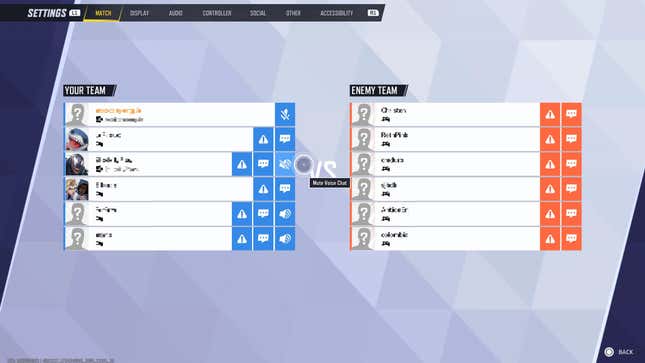
Les rivaux de Marvel utilise à grand point les nombreuses touches d’un clavier, mais un certain nombre de fonctions ne sont pas incluses dans les commandes par défaut sur PlayStation ou Xbox.
- Appuyez sur le bouton Menu/Options de votre manette pendant un match.
- Sélectionnez Paramètres et vous devriez être dirigé vers l’onglet Paramètres du match qui répertorie les joueurs des deux équipes. Si vous avez modifié certains paramètres plus tôt, vous devrez peut-être passer manuellement vers l’onglet Match.
- Cliquez sur les icônes de message ou de haut-parleur à droite des noms des joueurs. Cela désactivera respectivement le chat textuel et vocal pour ces joueurs.
- Vous pouvez également cliquer sur l’icône du microphone à côté de votre nom pour couper votre voix.
Cela ne vous prendra pas trop de temps une fois que vous vous y serez habitué, mais cela peut toujours être une chose gênante à faire pendant un match, à moins que vous n’attendiez de réapparaître. Heureusement, il existe un raccourci.
- Accédez au menu Paramètres pendant un match ou sur l’écran du menu principal.
- Passez à l’onglet Contrôleur à l’aide de R1/RB.
- Accédez au sous-onglet Communication à l’aide de R2/RT.
- Faites défiler vers le bas jusqu’à ce que vous trouviez l’option permettant de remapper un bouton pour le menu de chat vocal. Ne vous laissez pas tromper par le nom, il fait référence à l’écran Paramètres de correspondance.
- Sélectionnez un bouton de votre choix pour remapper ce raccourci pratique.
Vous pourrez alors accéder immédiatement à l’écran des paramètres de match en appuyant sur ce bouton pendant que vous jouez. Si vous ne savez pas quoi remplacer, je vous recommande de le remapper sur le bouton Chrono Vision. Développer une connaissance générale et une familiarité avec les cartes rendra cette capacité redondante de toute façon. Chrono Vision est réglé par défaut sur le pavé directionnel/bouton de droite.
Comment désactiver le son des joueurs sur PC
Mettre en sourdine un joueur toxique est beaucoup plus rapide sur la version PC de Les rivaux de Marvel. Pour commencer, vous pouvez le faire de la manière plus longue que les joueurs sur console. Cela signifie accéder à Paramètres, Paramètres de match, puis choisir qui mettre en muet. Mais qui a le temps pour tout ça ? Tout temps passé sur un menu est du temps que vous pouvez utiliser votre Capacités de travail en équipeHeureusement, la version PC dispose déjà d’une touche par défaut qui mène exactement là où vous devez aller.
Appuyez sur la touche P et vous arriverez à l’écran Paramètres de match. Recherchez le(s) joueur(s) qui perturbent votre partie et cliquez sur les icônes de message ou de haut-parleur à côté de leur nom d’utilisateur pour désactiver leur chat textuel et vocal.
Comment désactiver le chat textuel
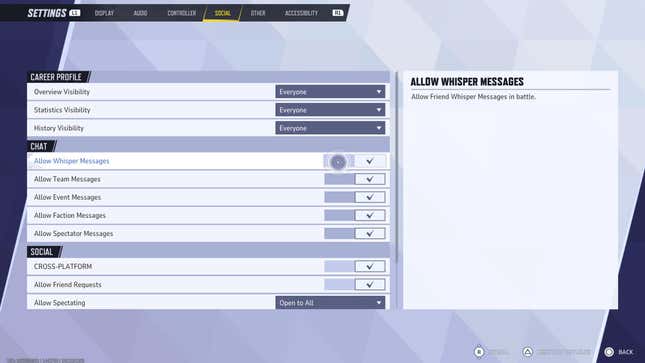
Toute forme de chat est importante pour les matchs compétitifs, mais je ne vous jugerai pas si vous préférez vous fier au système Ping dans les matchs rapides. Si vous souhaitez simplement éviter de voir certains types de messages en général, vous pouvez filtrer ce qui passe par le chat. Accédez simplement au menu Paramètres et accédez à l’onglet Social. Le sous-menu Chat vous permet d’activer ou de désactiver les types de messages suivants :
- Messages chuchotés par un ami
- Messages de l’équipe
- Messages d’événements
- Messages des factions
- Messages des spectateurs
Curieusement, il ne semble pas y avoir de moyen de désactiver automatiquement le chat de l’équipe ennemie. Le seul moyen d’arrêter de voir des propos grossiers de la part du camp adverse est de les couper individuellement, comme nous l’avons vu ci-dessus.
Mettre les joueurs en sourdine peut sembler être une mauvaise chose à faire, mais cela en vaut la peine si vous ne pensez pas que cela portera un préjudice majeur à l’équipe. Et c’est certainement la bonne chose à faire si quelqu’un est toxique. Il n’y a rien de mal à se déconnecter pendant certains matchs rapides et à simplement s’amuser avec son skins gratuits. Quoi qu’il en soit, l’option permettant de couper le son des joueurs est présente pour plusieurs raisons, alors ne vous pas mal de l’utiliser.
.
Ce contenu a été traduit automatiquement à partir du texte original. De légères différences résultant de la traduction automatique peuvent apparaître. Pour la version originale, cliquez ici.